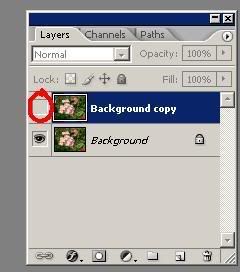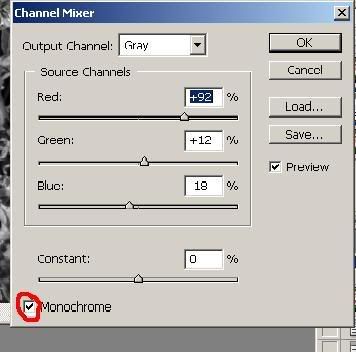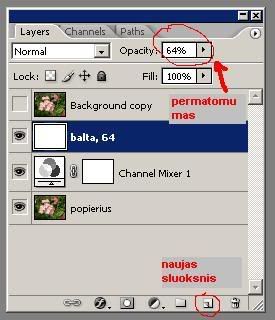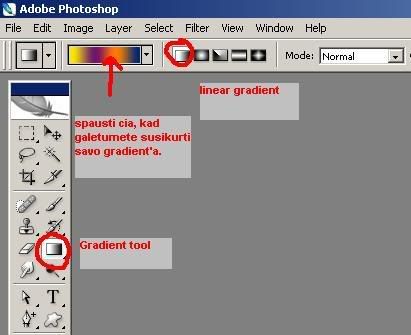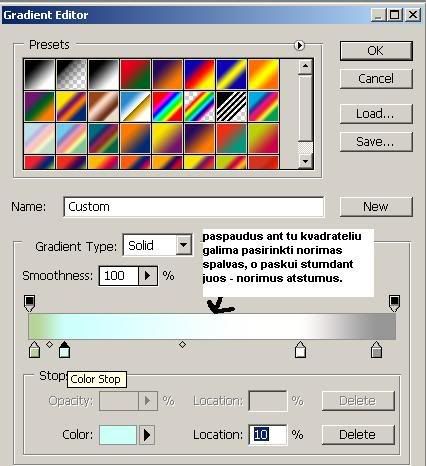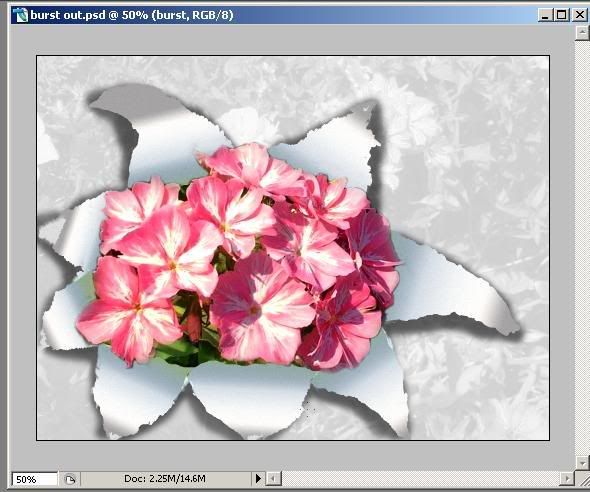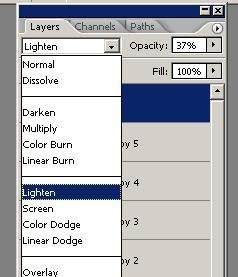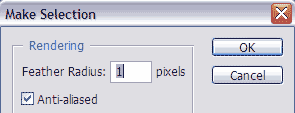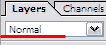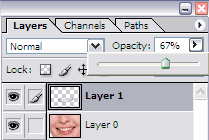sepia nuotrauka, greitas budas
1. Įrankių juostoje spragtelėkite pirmojo plano spalvos laukelį, kad atidarytumėte Color Pocker (spalvų paletė) dialogo langą. Ir surasome tokius nustatymus

2. Sluoksnių paletėje (layers) spragtelėkite naujo koreguojamo sluoksnio piktogramą (New Adjustment Layer) (apačioje yra)
3. Išsirinkite Gradient Map (gradiento atvaizdavimas).

4. Sluoksnių paletėje (layers) spragtelėkite derinimo režimo žemyn ir aukštyn nukreiptas rodykles (viršuje kairėje layers kortelėje, kur paprastai būna nustatytas pradinis režimas NORMAL) ir išsiskleidusiame meniu pasirinkite Color spalva).

Rezultatas
 Papildyta:Senos nuotraukos efektas
Papildyta:Senos nuotraukos efektasAtsidarome norima nuotrauka
Spaudziame Shift -> Ctrl -> U
Toliau einame Filter-> Noise-> Add Noise ir pasirenkame tokius nustatymus

Filter -> Texture -> Grain

Spaudziame Shift -> Ctrl -> N
Uzpildome sluoksni balta spalva ir nusistatome tokius nustatymus

Dar karta spaudziame Shift -> Ctrl -> N
Uzpildome sluoksni geltona spalva, As pasirinkau 999966 ir nusistatome tokius nustatymus

Du kartus spaudziame Ctrl -> E
Rezultatas
 Papildyta:geles, islindusias pro popieriaus plysi
Papildyta:geles, islindusias pro popieriaus plysi 
Mano zadeta pamokele, paimta is
http://www.myjanee.c...burst/burst.htm 1. Atsidarome norima nuotrauka ir ja dublikuojame (sluoksniu paletej spaudziam desini peles klavisa ant sluoksnio pavadinimo ir pasirenkam dublicate layer). Cia bus nuotrauka, kuri matysis pro popieriu, bet dabar mums jos nereikia, taigi padarykite ja nematoma, paspausdamos akies zenkla salia sluoksnio pavadinimo.
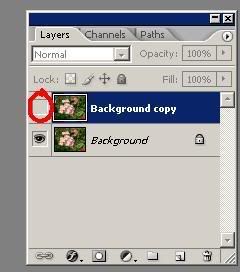
2. Fono sluoksnis bus musu popierius. Kad galetumeme dirbti su juo, pirmiausia reikia ji paversti normaliu sluoksniu, t.y. nuimti spynele. Tam du kartus paspaudziame and sluoksnio pavadinimo ir pavadiname ji popierius. Kad gautume nespalvota vaizda, sluoksniu paletes apacioje spaudziame create new adjustment layer (toks pusiau juodas-baltas apskritimas), pasirenkam channel mixer ir pazymim varnele salia monochrome. Tada pazaidziam su nustatymais, kol mums tinka.
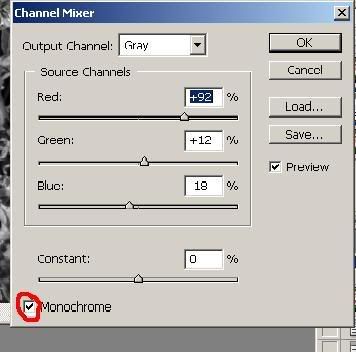
3. Padarome balta permatoma sluoksni:
Create a new layer (mygtukas sluoksniu paletes apacioj)
Uzpildom sluoksni balta spalva (Alt + backspace)
Sumazinam sluoksnio permatomuma (opacity) sluoksniu paletej, kol mums tinka.
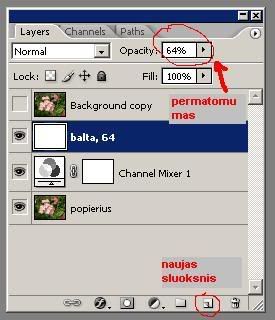
4. Dabar zymesime iskirpimo skyle:
Is irankiu juostos kaireje pasirenkam Polygonal lasso.
Pazymime iskirpimo vieta netaisyklingu daugiakampiu.
Mirksint pazymejimui, sluoksniu paleteje pazymim virsutini sluoksni, kuris pas mus be akies zenklo, ir paspaudziam add layer mask mugtuka paletes apacioj. Dabar uzdedam akies zenkla, kad virsutinis sluoksnis butu matomas. Turetumet gauti kazka panasaus:

5. Dabar darysim popieriaus atplaisa (nzn kaip pavadint

):
Padarom nauja sluoksni virs visu (new layer)
Su paprastu lasso tool piesiame popieriaus skiaute, siek tiek su pavingiavimais, kad realiau atrodytu. Kol kas nupiesiam tik viena, gaunasi nelygus trikampis.
6. Skiaute uzpildysim gradientu (irankiu juostoje pasirenkame gradient tool, virsutineje pasirinkimu juostoje nustatome, kad jis butu linijinis (linear)). Galima naudoti koki tik norit gradienta, bet pamokoje nurodyta kaip pasidaryti savo. Tai galima padaryti paspaudus virsuje ant pacio gradiento spalvos ir paskui pasirinkus savo spalvas. As pasirinkau zalsva, melsva, balta ir galiausiai pilka, kad popieriaus krastai atrodytu tamsesni.
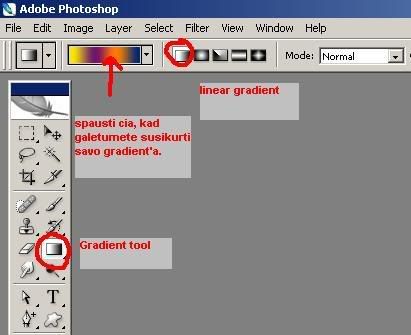
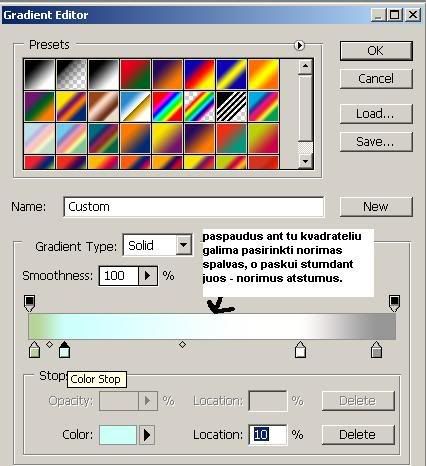
7. Pasirinkusios (susikurusios) gradienta, uzpildysime juo skiaute. Tam susikuriame nauja sluoksni ir uzpildome ta skiautes trikampeli, breziant linija nuo skyles link trikampio virsunes.
8. Toliau vel su lasso tool pazymime nauja skiaute ir vel ja uzpildom gradientu (viska darome tam paciam sluoksnyje). Kartojam, kol padarome visas skiautes aplink iskirpta skyle. Mano paveiksliukas dabar atrodo taip:

9. Nuspaudusios klaviaturoje CTRL, pele paspaudziame ant sluoksnio su skiautemis, kad jas pazymetume (spausti ne ant sluoksnio pavadinimo, o ant paveiksliuko, esancio salia pavadinimo). Tada is meniu juostos virsuje pasirenkame filter-noise-add noise. Pasirenkam mus tenkinanti varianta ir spaudziam ok.
10. Dabar mums reikia seseliu po skiautemis, kad paveiksliukas atrodytu trimatis. Tam susikuriame nauja sluoksni PO sluoksniu su skiautemis. Tada pasirenkam dideli minksta juoda teptuka ir apvadziojam skiauciu krastus. Galima pazaisti su permatomumu ir teptuko dydziu, kad seseliai gautusi vietomis tamsesni ir pan. Laisve fantazijai Liko paskutinis zingsnis!

11. Mums vel reikalinga pradine foto, taigi nukopijuojame pati pirmutini sluoksni (ta, kuri pavadinome popierius) ir perkeliame ji virs visu likusiu. Naudodamos Edit-transform-scale siek tiek padidiname nuotrauka (kad neprarastumete proporciju laikykite nuspaudusios Shift klavisa). Tada sluoksniu paletes apacioje spaudziame add layer mask. Pasirenkame juoda minksta teptuka ir uzspalvinam visa nereikalinga fona (is tikruju tai greiciau istriname)
12. Mano atveju, as dar paryskinau geles, nes atrode labai blankiai popieriaus fone. Tai padariau per image-adjustments-color balance. Stai kas gavosi:
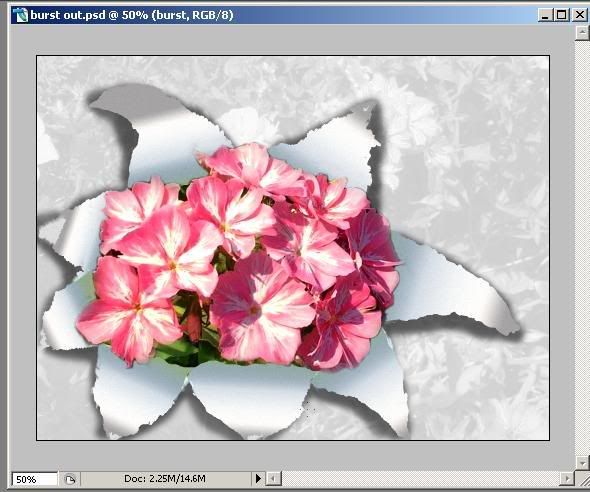
Sekmes visoms!
Papildyta:Isverciau pamokele http://forum.rc-mir....c1807715_0.html (kaip jus padarot, kad nereiketu rasyt visos nuorodos, o tik iterpiat savo teksta pabraukta?

)
Blizguciai, naudojant filtra
1. Atidarom norima nuotrauka ir ja dublikuojam. Tada istrinam pirmutini sluoksni (background).
2. Pazymim nuotraukos dali, kuri blizges. Tai galima padaryti keliais budais:
naudojant polygonal lasso tool, magic wand ir t.t.
naudojant pazymejima pagal spalva. Is meniu juostos pasirenkam select/color range. Tada nuotraukoje spaudziam ant spalvos, kuria zymesime ir blizginsime. Papildomame langelyje matome, koks plotas yra pazymetas. Mano nuomone, sitas zymejimas labiausiai tinka, kai yra kontrastinga nuotrauka, nes kitaip pasizymi daug vietu ir ima blizgeti ne tik ten, kur reikia.
3. Dublikuojam sluoksni (CTRL + J). Gaunam sluoksni layer 1. Dublikuojam ji 5 kartus (5 kartus paspaudziam CTRL + J).
4. Paspaudziam ant layer 1 copy, kad padarytume ji aktyviu. Tada is meniu pasirenkam Filter/Noise/Add noise. Slankikliu pasirenkam norima kieki. Ta pati kartojam su likusiais sluoksniais layer copy, tik kiekvienam po truputi didinam noise kieki.
5. Animation paletej spaudziam maza trikampiuka desineje virsuj, pasirenkam make frames from layers (sluoksnius paversti kadrais). Istriname pirmus du kadrus (tiesiog nutempiam juos i siuksliadeze paletes apacioj)
6. Spaudziam pirma kadra ir sluoksniu paletej padarom matomu backround sluoksni (pagr.nuotrauka), Tada spaudziam antra kadra ir vel padarom matoma backround sluoksni. Taip kartojam su visais kadrais.
7. Tada issaugom faila gif formatu (file/save optimised as...) P.S. As permeciau faila I image ready pirmiau, nes bent jau mano PS neturi save optimised as
.
8. Jau ir taip graziai atrodo, bet kad blizgesys butu kiek svelnesnis, pazymim pirma kadra ir sluoksniu paletej perkeliam layer 1 (ta, kuriam netaikem filtro noise) i pati virsu.
9. Sluoksniu paletej randam Blending mode (spalvu sumaisymo budas) ir pasirenkam lighten (pasviesinti). Sumazinam opacity. Dar galite pabandyti pasirinkti blending mode Dissolve ir opacity 70 labiau isryskes spalvu tonai.
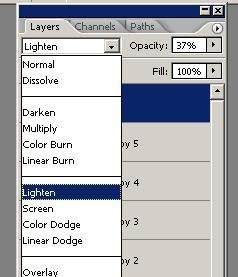
Man gavosi stai kas

 Papildyta:Pamokėlė,kaip patiems susikūrti savo teptuką
Papildyta:Pamokėlė,kaip patiems susikūrti savo teptuką (brush)
1.pirmiausiai programoje atsidarome norimą paveiksliuką ir jis iškerpamas

2.taip atrodo iškirptas paveiksliukas

3.vėliau paveiskliuką ''perkeliame'' į "Grayscale" rėžimą

4.Mūsų paveiksliukas tapo baltai juodas .
Toliau darome tokį ''žingsnį''

5.Sukūrto teptuko išsisaugojimo vieta

6. Musu sukurtas teptukas

7. rezutatas
 Papildyta:
Papildyta:Įdėsiu lengvą pamokėlę, kurioje išmoksite
"įjungti" žibintus 
Atsidarome nuotrauką;
Einame Filter>Render>Lens Flare
Pasirenkame Lens Type: 105mm Prime, brightness koreguojate pagal nuotrauką. aš pasirinkau 100% ir uždėjau kryžiuką (blizgutį) ant kairiojo (iš mūsų pusės) žibinto.

Tuoj įjungsime ir antrą žibintą
Vėl einame Filter>Render>Lens Flare
Lens Type toks pats, tik antrasis, dešinysis (iš mūsų pusės) žibintas nėra matomas visas, todėl brightness pasirenkame 30% mažesnį. Aš pasirinkau 70%.
Uždedam kryžiuka (blizgutį) ant dešiniojo žibinto, spaudžiame OK.
Turime tobulą BMW.
 Papildyta:AKINANTI ŠYPSENA:
Papildyta:AKINANTI ŠYPSENA:atsidarome nuotrauką

pasiimam PEN TOOL, pažiūrim ar nustatymai tokie:

pradedam apvedžioti dantis. kai baigiame, spaudžiame su pelyte dešinį klavišą ir pasirenkame MAKE SELECTION.
iššoks langelis, kuriame įvedate:
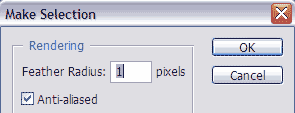
spaudžiam Ctrl + J
sluoksnyje su dantimis spaudžiam Shift + Ctrl + U. dantys tampa pilki - spalva "nusiima".
DĖMESIO
patikrinkite ar sluoksnių nustatymai tokie:
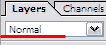
spaudžiam Ctrl + U, nusistatome tik LIGHTNESS. aš nustačiau apie 20-25.
dabar pažaidžiam su sluoksnių dėžutėje esančiu OPACITY.
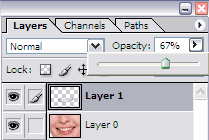
nustačiau apie 60%
rezultatas
 Papildyta:Keliu foto idejimas i remeli
Papildyta:Keliu foto idejimas i remeli1. Ctrl+O atsidarau rėmelį
2. Ctrl+O atsidarau pirmą norimą nuotrauką, Ctrl+A viją ją pasižymiu, Ctrl+C nucopinu, tada šį langą uždarau.
3. Ant lango su rėmeliu Ctrl+V nupeistinu nuotrauką, Ctrl+T įjungiu transformavimo meniu ir laikydama nuspaudus Shift nuotrauką numažinu iki reikiamo dydžio, tada už kampo ją suku, kol bus tinkama pasisukimo padėtis, tada viršuj įrankių juostoj susirandu mažytę ikoną, panašią į senovines rusiškas svarstykles ( gerai skamba), ją paspaudžiu. Nuotrauka tampa padalinta į 9 dalis. Linijų susikirtimuose pakraščiuose su pele tampant tuos taškiukus nuotrauką galima išlenkti kaip tik nori, pvz šiuose rėmukuose kad tiktų, padariau lengvos skliausto formos. ENTER.
Dabar nuotrauka gavosi ant viršaus rėmelio ir nesimato tų gėlių, kurios turėtų būti ant pačios nuotraukos. Sekantys žingsniai:
4. Pasižymėjus nuotraukos layerį sumažinu jo Opacity (laikinai) tiek, kad kiaurai matyčiau rėmelio sluoksnį, ty, gėles, kurias turėsiu iškelti ant viršaus.
5. Layerių dėžutėj apačioj spaudžiu ikoną Add layer mask. Spaudžiu D kad nustatyt numatytąsias spalvas ir iš kart X kad viršutinė taptų balta. Tada pasirenku teptuką lygiais kraštais ir spalvinu ten, kur turi išlysti rėmelio gėlės. Jei per daug nuspalvinau, vėl spaudžiu X kad viršutinė taptų juoda spalva ir dabar spalvinu tas vietas, kurias reikia uždengti pačia nuotrauka. Jei noriu pasižiūrėti, ar gerai viskas gavosi, nuotraukos layerio opacity padidinu iki 100. Jeigu rezultatu patenkinta, toliau visus veiksmus kartoju nuo 2 punkto (t.y. įsikeliu sekančią nuotrauką į rėmelį ir toliau dirbu su ja).
Rezultatas: